
Hướng dẫn sử dụng phần mềm đặt pass, chia ổ cho Flash JVJ
lượt xem 47
download
 Download
Vui lòng tải xuống để xem tài liệu đầy đủ
Download
Vui lòng tải xuống để xem tài liệu đầy đủ
Tài liệu tham khảo Hướng dẫn sử dụng phần mềm đặt pass, chia ổ cho Flash JVJ
Bình luận(0) Đăng nhập để gửi bình luận!
Nội dung Text: Hướng dẫn sử dụng phần mềm đặt pass, chia ổ cho Flash JVJ
- www.jvj.vn Hướng dẫn sử dụng phần mềm đặt pass, chia ổ cho Flash JVJ 1. Cắm Flash JVJ vào PC và chạy File Tool dat pass K3.exe có sẵn trong thiết bị USB Flash JVJ Hình 1 2. Sử dụng các chức năng khi chạy Tool dat pass K3.exe 1 2 3 6 4 5 s Hình 2 1, Đăng nhập vào ổ đặt mật khẩu/ thoát khỏi ổ đặt mật khẩu 2, Đặt mật khẩu cho ổ 3, Tạo dung lượng các ổ đĩa ( bao gồm ổ đặt mật khẩu và ổ không đặt mật khẩu) 4, Chọn thời gian làm việc trên phần mềm đặt pass ( lên chọn thời gian dài nhất) jvj.com.sg 1
- www.jvj.vn 5, Thanh trượt cho phép chọn dung lượng của từng ổ( Sử dụng bằng cách giữ chuột trái và kéo đi) 6, Khi giữ kéo chuột ở mục 5 thì dung lượng của 2 loại ổ sẽ tăng hoặc giảm tương ứng (Ổ Public disk Size và ổ Security DiskSize sẽ tăng hoặc giảm dung lượng theo người dùng chọn) Lưu ý: Phần mềm đặt pass, chia ổ JVJ khi sử dụng thì sẽ có 2 loại ổ được tạo ra: ổ Public (ổ dùng chung), ổ Security ( ổ bảo mật) Chia ổ ( Click chọn mục 3 Partition Hình 2 ) sẽ hiện ra cửa sổ mới Hình 3 1 Hình 3 Khi thao tác chia ổ ở mục 5 hình 2 đã hoàn tất Click chọn mục 1: partition Hình 3, sẽ có thông báo hiện lên( thông báo việc chia ổ sẽ bị mất dữ liệu, click chọn Partition để chấp nhận chia ổ) Lưu ý: Sau khi việc chia ổ hoàn thành thì ổ không bảo mật (ổ này nhiều người có thể sử dụng được vì không đặt mật khẩu)sẽ được hiện ra là ổ màu xanh. Để vào được ổ bảo mật bạn chọn mục 1 hình 2 Login/Logout đánh mật khẩu để vào (ổ này sẽ có màu đỏ) Đặt mật khẩu: Để đặt mật khẩu cho ổ bảo mật chọn mục 2 :Password Hình2 Mục 1(Old Password) : Đánh mật khẩu cũ ( sử dụng khi bạn muốn đổi mật khẩu mới_ pass mặc định ban đầu =0000) Mục 2, 3( New password/Confirm Password: Đánh mật khẩu mới, đánh mật khẩu giống nhau ở 2 mục này jvj.com.sg 2
- www.jvj.vn Mục 4 ( Password Hint) : Sử dụng khi bạn quên mất mật khẩu mình đã đặt, đánh 1 từ để có thể gợi nhớ đến mật khẩu bạn đã đặt Mục 5: Chọn Change Password để bắt đầu thay đổi mật khẩu Để làm việc trên ổ đã đặt mật khẩu Click chọn mục 1 hình 2 Sau khi click chọn sẽ hiện ra 1 cửa sổ yêu cầu vào mật khẩu > Vào mật khẩu Click chọn Login Khi Login thành công lúc này chỉ hiện ra ổ mà ta đã đặt mật khẩu(ổ Security), ổ không đặt mật khẩu sẽ bị ẩn đi Muốn thoát khỏi ổ mà ta đã đặt mật khẩu chọn Logout như hình dưới Sau khi chọn Logout Lúc này ổ đặt mật khẩu sẽ ẩn đi còn ổ không đặt mật khẩu lại được hiện ra Lưu ý: để dữ liệu được an toàn nhất khi việc chia ổ, tạo pass.. hoàn thành nên Copy file Tool dat pass K3.exe ra 1 thư mục khác trên PC và sau đó xoá file này trên USB JVJ tránh trường hợp người khác có thể sử dụng file này để Format ổ USB JVJ của bạn. jvj.com.sg 3

CÓ THỂ BẠN MUỐN DOWNLOAD
-
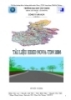
Báo cáo: Tài liệu hướng dẫn sử dụng phần mềm nova
 32 p |
32 p |  1077
|
1077
|  387
387
-

Hướng dẫn sử dụng phần mềm ActivInspire
 39 p |
39 p |  707
|
707
|  100
100
-

Hướng dẫn sử dụng phần mềm Jdpaint
 57 p |
57 p |  800
|
800
|  92
92
-

Hướng dẫn sử dụng phần mềm Camtasia Studio 8
 33 p |
33 p |  838
|
838
|  82
82
-

Hướng dẫn sử dụng phần mềm ADS Civil
 19 p |
19 p |  1236
|
1236
|  80
80
-

Hướng dẫn sử dụng phần mềm Topo
 118 p |
118 p |  342
|
342
|  56
56
-

Tài liệu hướng dẫn sử dụng phần mềm CES
 56 p |
56 p |  521
|
521
|  28
28
-

Hướng dẫn sử dụng phần mềm dtip
 26 p |
26 p |  945
|
945
|  22
22
-

Hướng dẫn sử dụng phần mềm MapinMafow - ThS. Nguyễn Hiệu
 27 p |
27 p |  90
|
90
|  11
11
-

Tài liệu hướng dẫn sử dụng phần mềm khai báo hải quan
 283 p |
283 p |  22
|
22
|  9
9
-
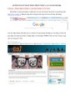
Hướng dẫn sử dụng phần mềm Vnedu
 26 p |
26 p |  186
|
186
|  9
9
-
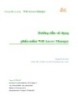
Hướng dẫn sử dụng phần mềm Wifi Access Manager
 27 p |
27 p |  136
|
136
|  7
7
-

Tính năng mới - Hướng dẫn sử dụng phần mềm - DSOFTHCSN
 8 p |
8 p |  80
|
80
|  6
6
-

Hướng dẫn sử dụng phần mềm TeechSmith Camtasia 2019
 0 p |
0 p |  95
|
95
|  5
5
-

Hướng dẫn sử dụng phần mềm quản lý thuyền viên (dành cho người làm thủ tục)
 93 p |
93 p |  15
|
15
|  5
5
-

Hướng dẫn sử dụng phần mềm Webgis phục vụ phát triển du lịch tỉnh
 54 p |
54 p |  45
|
45
|  3
3
-

Hướng dẫn sử dụng phần mềm xcalibur cho sắc ký khối phổ GCMSMS ISQ-7000
 33 p |
33 p |  43
|
43
|  3
3
Chịu trách nhiệm nội dung:
Nguyễn Công Hà - Giám đốc Công ty TNHH TÀI LIỆU TRỰC TUYẾN VI NA
LIÊN HỆ
Địa chỉ: P402, 54A Nơ Trang Long, Phường 14, Q.Bình Thạnh, TP.HCM
Hotline: 093 303 0098
Email: support@tailieu.vn








